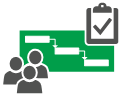|
|
Початок роботи з проектом може здатися складним, особливо для новачка. Але в разі незначних змін ви можете скористатися програмою Project, щоб перетворити список справ на повноцінний проект, який дає змогу керувати проектом і надавати до нього спільний доступ учасникам групи та зацікавленим сторонам. Перші кроки: |
Додавання завдань
-
Виберіть Переглянути > діаграму Ганта.
-
Унизу списку завдань введіть назву завдання в перше пусте поле Ім’я завдання та натисніть клавішу Enter.
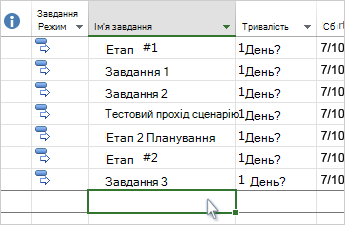
Інші можливості. Якщо додавати завдання по одному надто довго, можна зробити ось що:
Створення структури завдань
Щоб відобразити ієрархію завдань, можна знизити або підвищити їхній рівень, перетворивши список завдань на структуру проекту. Завдання зі зниженим рівнем стає підзавданням завдання над ним, яке, у свою чергу, стає зведеним завданням.
-
Виберіть Переглянути > діаграму Ганта.
-
У стовпці Ім'я завдання виберіть завдання, до якого потрібно додати відступ.
-
Виберіть >

-
Натисніть кнопку Підвищити рівень завдання

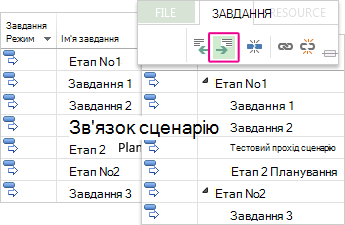
Інші можливості. Підзавдання та зведені завдання дають змогу відображати етапи, легко переходити в рамках великого проекту та багато іншого.
Зв’язати завдання
Зв’язавши будь-які два завдання в проекті, можна відобразити їх зв’язок (або залежності між ними). Залежності визначають графік проекту – після зв’язування завдань кожна зміна, внесена до одного завдання, впливає на інше завдання, що, у свою чергу, впливає на ще одне завдання тощо.
-
Виберіть Переглянути > діаграму Ганта.
-
Утримуючи натиснутою клавішу Ctrl, виділіть два завдання, які потрібно зв’язати (у стовпці Ім’я завдання).
-
Виберіть завдання > Зв'язати вибрані завдання

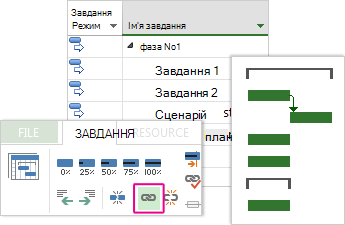
Інші можливості. Project підтримує чотири типи зв’язків між завданнями для відображення різних взаємозв’язків. За потреби можна змінити тип зв’язку або видалити його повністю.
Змінення подання
У Project на початку роботи пропонується попередньо випробуване та схвалене подання діаграми Ганта, але існують десятки інших настройок подання завдань, ресурсів і їх зв’язків. Будь-яке подання можна настроїти відповідно до власних потреб.
-
Перейдіть на вкладку Подання.
-
У групі Подання завдань або Подання ресурсів виберіть потрібне подання.
-
Щоб переглянути всі доступні подання, виберіть Діаграма Ганта > Інші подання, а потім виберіть один із параметрів у діалоговому вікні Інші подання .

Інші можливості. Навчитися можна ще багато чого. Потрібна допомога з вибором подання для проекту?
Друк проекту
Друк подання або звіту у програмі Project дуже схожий на друк в інших програмах системи Office.
Виберіть Файл > Друк > Друк.
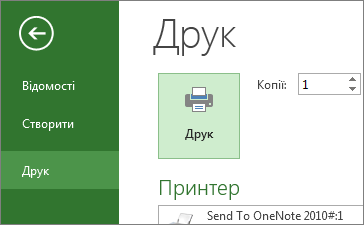
Інші можливості. Щоб роздрукувати тільки окремі матеріали проекту, які ви надасте для ознайомлення зацікавленим сторонам, потрібно певним чином підготуватися, перш ніж натиснути кнопку "Друк".